Như các bạn cũng biết, Internet Explorer là trình duyệt mặc định được sử dụng cho Windows. Tuy nhiên, ứng dụng này hiện nay dần bị thay thế bởi Microsoft Edge trên Windows 10. Đặc biệt, nếu bạn vẫn muốn trải nghiệm trình duyệt cũ này trên Windows 10 thì bạn hãy cài đặt theo hướng dẫn sau đây. Chúng tôi xin chia sẻ cho các bạn cách cài đặt internet explorer cho win 10.
Internet explorer gì?

Internet Explorer còn được gọi là Microsoft Internet Explorer là 1 dòng trình duyệt website với giao diện đồ hoạ được Microsoft nghiên cứu và phát triển từ rất lâu. Đồng thời, đây cũng là 1 phần của hệ điều hành Microsoft Windows hoạt động cách đây 26 năm . Năm 1999 như 1 bước chuyển mình mạnh mẽ khi đây là trình duyệt web có thị phần lớn nhất với phần trăm chiếm 95%.
Sau khi sự xuất hiện của Firefox, Internet Explorer cũng giảm hơn trên thị trường. Kể từ thời điểm đó, những trình duyệt khác được xuất hiện và chiếm ưu thế hơn.
Như các bạn cũng biết, phiên bản mới nhất chính là Internet Explorer 11. – Đây là 1 phần trong hệ điều hành Window 8.1 và Windows Server 2012. Nó xuất hiện từ tháng 10/2013. Hiện nay vẫn đang tồn tại 1 bản miễn phí cho Windows 7 Service Pack 1 huyền thoại. Nó được phát hành từ tháng 11/2013.
Kể từ năm 2016, phiên bản Internet Explorer 9 chỉ được Microsoft hỗ trợ trên Window Vista – Window Server 2012. Trên Window 10, Internet Explorer 11 sẽ thay thế bằng Microsoft Edge tuy vậy vẫn được cài đặt sẵn.
Tính năng của Internet Explorer
Chúng tôi xin giới thiệu với các bạn những tính năng nổi bật của trình duyệt Internet Explorer như sau. Nó có thanh công cụ được thiết kế rất vuông vắn và đẹp. Nó được phối màu phù hợp nên không làm cho mắt đỡ bị mỏi mệt khi đang lướt những website.

Ngoài ra, một số chức năng Menu Bar, Command Bar, Favorites Bar, Status Bar đều đã làm ẩn đi trong khung nên nhìn khung chương trình sẽ đẹp hơn. Bên cạnh đó, khi bạn muốn tìm lại các thanh công cụ trên trình duyệt. Bạn chỉ cần click phải vào thanh tiêu đề rồi chọn bất cứ phần nào bạn mong muốn.
Hơn nữa, những trang được truy cập thường xuyên sẽ được bố trí ngay sau từng lần chọn tab mới. Nó rất tiện lợi cho mọi người truy cập website nhanh hơn để có kết quả cách nhanh chóng.
Đặc biệt, Internet Explorer cũng tích hợp thêm công cụ tìm kiếm Bing trong thanh địa chỉ của nó. Vì thế, nó giúp cho người dùng trực tiếp gõ từ khóa tìm kiếm vào thanh địa chỉ cách thuận tiện nhất. Ngoài ra, bạn có thể thêm những công cụ tìm kiếm khác như Google bằng cách click nút Add vào thanh địa chỉ để tìm được thông tin cần thiết.
Internet Explorer cũng được thường xuyên cải tiến và nâng cấp trình bảo mật để đảm bảo tính an toàn cho trình duyệt này tốt nhất.
Hướng dẫn cài Internet Explorer trên Windows 10 qua Windows Feature
Lựa chọn Optional feature
Trước hết, các bạn bấm tổ hợp phím Windows + R. Sau đó bạn nhập từ khoá optionalfeatures. Tiếp theo bạn chọn OK để hoàn thành bước đầu tiên. Bạn cần thực hiện đúng theo hướng dẫn để tránh nhầm lẫn. Nó sẽ khiến bạn mất thời gian. Hình ảnh bên dưới sẽ giúp các bạn làm nhanh và chính xác.
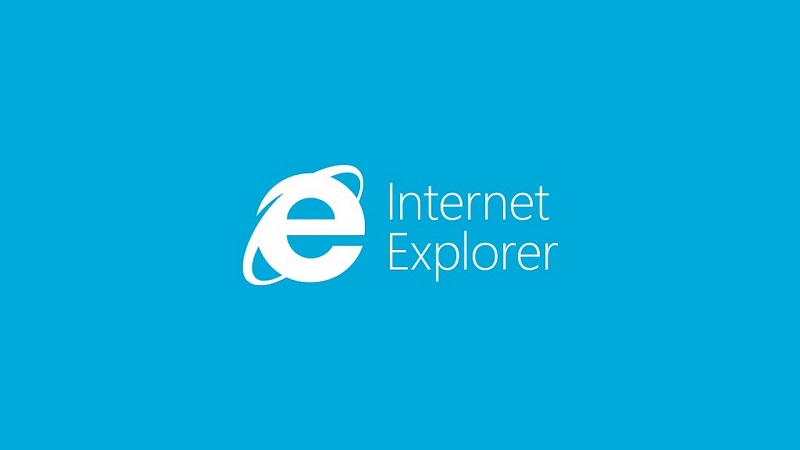
Chọn Interrnet Explorer
Bạn cần tích chọn Internet Explorer 11 như hình bên dưới. Tiếp theo bạn bấm chọn OK. Như vậy là bạn đã hoàn thành bước chọn Internet Explorer. Hình ảnh bên dưới là mô tả bằng hình ảnh. Các bạn cần thực hành để làm cho chính xác.
Tiếp theo đó, quá trình tải về và cài đặt chương trình sẽ tự động diễn ra như hệ thống đã hướng dẫn sẵn.
Khởi động lại máy
Sau khi làm xong 2 bước trên, bấm Restart now để khởi động lại máy và áp dụng thay đổi. Bạn cần khởi động lại máy mới có tác dụng và ứng dụng mới hoàn tất. Nếu bạn chưa khởi động thì chắc chắn chương trình chưa được thực hiện.
Tìm trình duyệt Internet Explorer
Sau khi khởi động lại máy hoàn tất. Các bạn vào Search sau đó chọn tìm Internet Explorer. Tiếp theo bạn cần chọn Open để mở trình duyệt đó ra.
Tiếp theo, bạn có thể sử dụng và truy cập mạng internet bình thường.
Trên đây là những chia sẻ của chúng tôi về cài đặt Internet Explorer cho win 10. Các bạn có thể tham khảo để làm theo hướng dẫn cho việc cài đặt IE đồ cổ nhất hiện nay.
